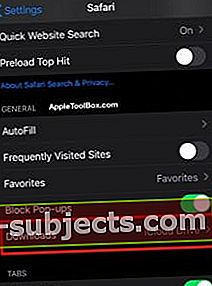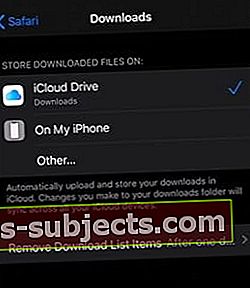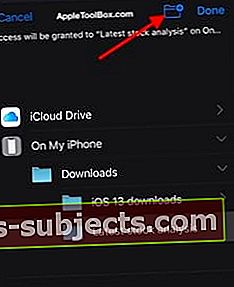Monien uusien iOS 13- ja iPadOS-ominaisuuksien joukossa Safarin Download Manager on yksi suosikeistamme. Tämä ominaisuus tekee lataamisesta, latausten tallentamisesta ja tallennettujen tietojen noutamisesta helppoa.
Voit nyt määrittää haluamasi sijainnin verkkolatauksillesi iOS- ja iPadOS Safari -asetusten avulla.
Ominaisuus on helppo asentaa, erittäin intuitiivinen ja integroituu hyvin iPhonen ja iPadin iCloud-asemaan.
Missä Safarin Download Manager tallentaa lataukseni iPhoneen tai iPadiin
Safarin lataushallinta löytyy iPhonen ja iPadin Safarin asetuksista. Macissa latauksenhallinta on määritetty osaksi Safarin asetuksia.
Applen oletussijainti latauksillesi on iCloud Drive, johon pääsee Tiedostot-sovelluksen kautta. Ihmisille, jotka eivät käytä iCloudia, latauksesi ovat edelleen käytettävissä Tiedostot-sovelluksen kautta, mutta lataukset tallennetaan paikalliseen iPhoneen tai iPadiin.
Voit muuttaa sijaintia, johon Safari tallentaa latauksesi Asetukset-sovelluksen kautta
- Napauta Asetukset-sovellus iPhonessa tai iPadissa
- Napauta Safari ja vieritä alas Yleinen-osioon
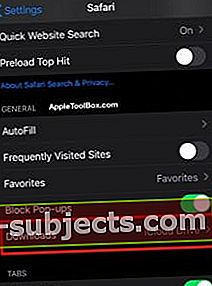
- Lataukset sijaitsevat tässä oletusarvoisestiiCloud-asema’
- Napauta iCloud-asemaa ymmärtääksesi eri vaihtoehdot
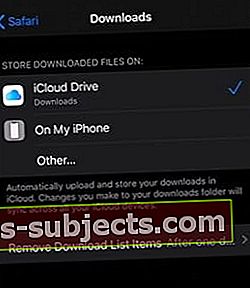
- Säilytä iCloud-oletusasema tai valitseOma iPhone -laitteessaTai valitse toinen määrittääksesi sijainnin iDevicessa tai liitetyssä ja tuetussa ulkoisessa laitteessa
Kun valitset ”iPhonellani”, latauksesi tallennetaan paikallisesti iPhoneen tai iPadiin, eivätkä ne ole käytettävissäsi muilla Apple-laitteillasi.
Muut tallennusvaihtoehdot
Voit myös valita ”Muut.. ’Ja luo ja määritä tiettyjä kansioita Safari-latausten tallentamiseksi. Aloittamiseksi:
- Aloita napauttamalla Latausvaihtoehdot-painiketta Muu
- Napauta 'iPhonellani'
- Täältä näet oletuskansio "Lataukset"
- Napauta kansion kuvaketta näytön oikeassa yläkulmassa
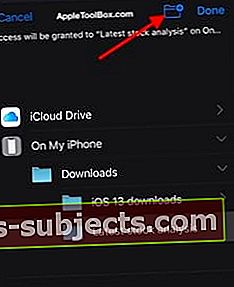
- Luo kansiolle nimi ja napauta Valmis
- Nyt voit siirtää kaikki latauksesi tähän iPhone-kansioon
Sama prosessi toimii iCloud Drive -vaihtoehdolla.
Voit määrittää olemassa olevat kansiot iCloud-asemalta tai luoda uusia kansioita Safari-latausten tallentamiseksi.
Etuna sen tallentamisesta iCloud Driveen on, että voit nyt jakaa kansion linkin suoraan yhteystietojesi kanssa. Tämä on uusi ominaisuus iOS 13: ssa ja iPadOS: ssa.
Safari Download Manager MacOS Catalinassa
Voit käyttää latausten hallintaa Safari-asetusten kautta macOS Catalinassa.
Klikkaa Safari> Safari-asetukset> Yleiset-välilehti.
 Safari Download Manager on saatavana macOS Catalinassa Safari-asetuksissa.
Safari Download Manager on saatavana macOS Catalinassa Safari-asetuksissa. Täällä voit määrittää tietyn lataussijainnin Safari-latauksillesi.
Sekä iPhonessa että MacBookissa, kun käytät Safarin lataushallintaa, voit myös valita keston, johon ladatut kohteet säilytetään.
Tee tämä muutos määrittämällä Poista poistoluettelon kohteet -asetus.
Täällä voit valitaÄlä koskaan poista’, ‘käsin’, ‘yhden päivän kuluttuaJa kun lopetat Safarin.
Kuinka tallennat ja haet latauksia Safarissa?
Kun selaat pdf-tiedostoa tai muuta Web-asiakirjaa Safarilla, voit napauttaa sivun linkkiä, jolloin se tuo esiin näytön, jossa on erilaisia vaihtoehtoja, mukaan lukien mahdollisuus ladata PDF.
 Aloita lataus napauttamalla Lataa linkitetty tiedosto
Aloita lataus napauttamalla Lataa linkitetty tiedosto Valitse ”Lataa linkitetty tiedosto ..” ja siinä kaikki. Se tallentaa linkitetyn asiakirjan automaattisesti määritettyyn kansioon.
Voit tarkistaa asiakirjan lataustilan napsauttamalla latauskuvaketta Safari-näytön oikeassa yläkulmassa.
 Napauta latauskuvaketta nähdäksesi latausten etenemisen
Napauta latauskuvaketta nähdäksesi latausten etenemisen Napsauta latauksen vieressä olevaa suurennuskuvaketta ja se avaa asiakirjan ruudulla. Voit merkitä asiakirjan, jos valitset ja tallennat sen iPhone- tai iCloud-asemaan.
Voit hakea tallennetun asiakirjan myöhemmin avaamalla Tiedostot-sovelluksen iPhonessa tai iPadissa.
Löydät nämä asiakirjat Viimeisimmät-välilehdeltä tai voit valita selata ja hakea käyttämällä Selaa välilehti tiedostosovelluksen alaosassa.
 Etsi kaikki lataukset, kansiot ja kohteet, jotka on luotu Safarin lataushallinnassa Files-sovelluksen kautta
Etsi kaikki lataukset, kansiot ja kohteet, jotka on luotu Safarin lataushallinnassa Files-sovelluksen kautta Safarin lataushallinnassa luomasi latauskansiot ovat saatavilla täältä.
Voit myös pakata kansion tallennustilan säästämiseksi. Kosketa pitkään kansiota ja näet luettelon vaihtoehdoista, mukaan lukien ”Pakkaa”.
 Pakkaa ja jaa kansio Tiedostot-sovelluksesta iOS 13: ssa
Pakkaa ja jaa kansio Tiedostot-sovelluksesta iOS 13: ssa Voit myös käyttää kansion jakamista ja jakamista AirDropin, Mailin, Viestien ja muiden suosittujen vaihtoehtojen kautta.
Yhteenvetona,
Uusi Safari Download Manager iOS 13: ssa ja iPadOS: ssa säästää varmasti paljon aikaa ja tekee sinusta tuottavampaa, kun työskentelet latausten kanssa.
Sinun ei enää tarvitse etsiä kaikkia tallennettuja tiedostoja jäljittääksesi verkossa ladatun PDF-tiedoston. Voit luoda alikansioita sisältötyypille, pakata alikansiot ja järjestää Safari-latauksesi helpommin.
Toivomme, että pidit tästä yleiskatsauksesta uudesta Safari Download Managerista. Kerro meille, jos sinulla on kysyttävää tai kommentteja.